ビジネスを始める際には様々な準備が必要ですが、その一つがロゴの作成です。
この記事では、デザインの参考にしたい洗練された日本語ロゴと、デザイン事務所に依頼しなくても自分でロゴが作成できるWebサービスをご紹介します。
ロゴ作成Webサービスを選ぶ際のポイント

ロゴ作成Webサービスを選ぶ際のポイントとして、シンプルな操作で作成できるかどうかは大切ですが、それ以外にも重要なポイントはあります。
ここではロゴ作成Webサービスを選ぶ際のポイントを解説していきます。
テンプレートの種類は豊富か
テンプレートの種類が豊富にあると、あなたがイメージするデザインが見つかる可能性が高くなりますので、まずはテンプレートの種類の豊富さをチェックしておきましょう。
無料でどこまで作成できるか
無料で作成できるロゴは、画像の解像度が低かったりサイズが限定されていたり、さらにはロゴ作成Webサービスの名前が入ってしまったりなど、使い物にならないものもあります。そのため、どの程度の品質のロゴが無料で作成できるのかも把握しておく必要があります。
商用利用できるか
ビジネス用のロゴを作成する場合には、商用利用が許可されているかどうかも重要なポイントです。「ロゴは作った。でも商用には使えない」では意味ないですからね。
日本語に対応しているか
ロゴ作成Webサイトは海外のサービスが多く、日本ではあまり見かけないデザインも数多く用意されています。しかし、海外のサービスを利用する場合は、日本語のロゴを作成できるかどうかにも注意する必要があります。作成したいロゴが日本語の場合、イメージが大きく変わってしまう以前に、ロゴそのものが作れないこともあるからです。
洗練された日本語ロゴ

ここでは、デザインの参考にしたい洗練された日本語ロゴを集めてみましたのでご紹介します。
日記家具
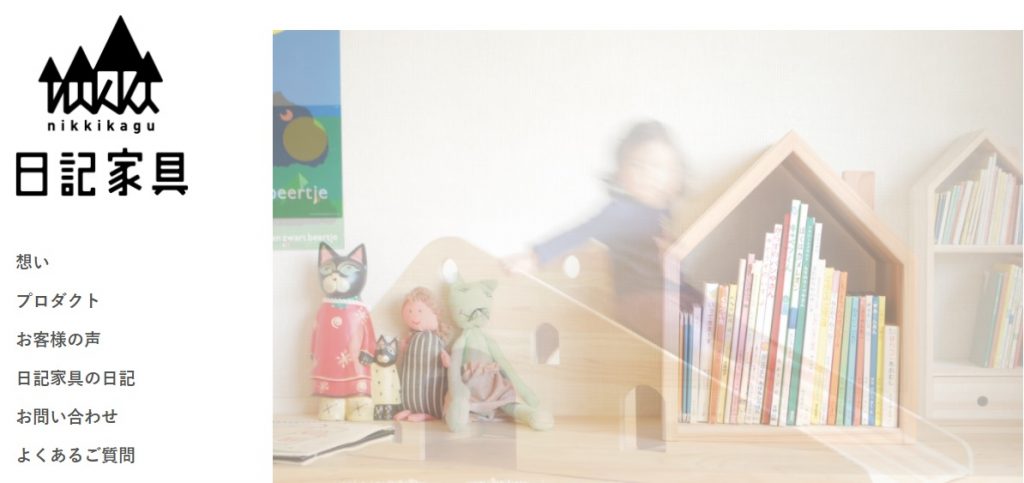
ブランドの売りである杉の木と社名が、直線や三角形といったシンプルなパーツだけで表現されており、センスの良さを感じさせます。
参考:日記家具
横浜開業マニア

漢字とカタカナの組み合わせが技ありです。カタカナで「ヨコハマ」を入れたことで社名が認識されやすくなっていると同時に、ロゴタイプにも凝っていますので、文字だけで高いデザイン性を実現しています。
参考:横浜開業マニア
すみだ水族館

魚を機械的に表現したロゴマークは、洗練されていながらも視認性に優れ、老若男女問わず受け容れられるデザインです。英語表記もありますので、まさにユニバーサルデザインと言えそうですね。
参考:すみだ水族館
山の家

文字を象形化(図形化)したデザインで、文字として読めるギリギリのバランスが絶妙です。
参考:山の家
魚串さくらさく

ロゴタイプとロゴマークの配置が絶妙で、何を売っているお店なのかに加えて、店名も一目でわかるデザインです。
参考:魚串さくらさく
たかしま農園
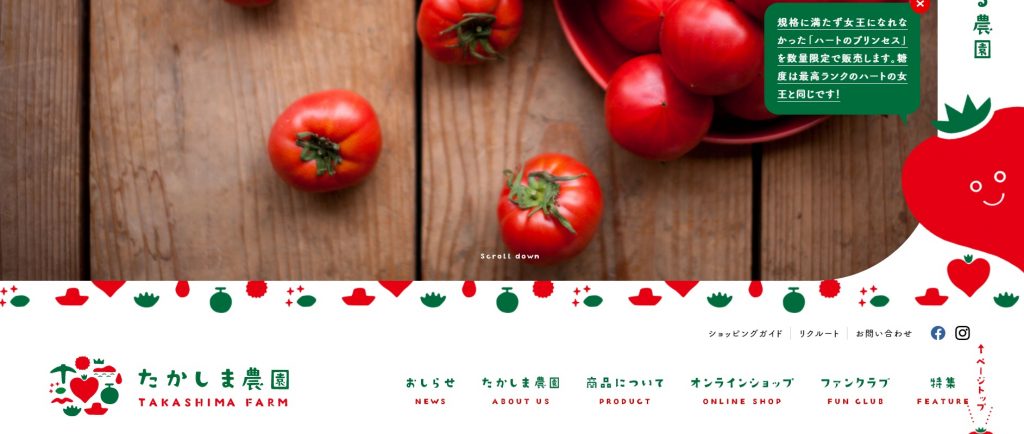
クラシックなロゴタイプとロゴマークに親近感がわきます。レトロシックなデザインと言えそうです。
参考:たかしま農園
おすすめのロゴ作成Webサービス

ロゴは企業や団体、サービス等のシンボルとなるものなので、ぜひとも作成しておきたいところですが、デザインの素人が一から作るとなると意外と大変です。もっとも、シンプルな操作でロゴが作成できるロゴ作成Webサービスを利用すれば、デザインセンスに自信がなくても日本語ロゴを作成することは難しくありません。
そこでここでは、自力でロゴを作成したいという方に向けて、おすすめのロゴ作成Webサービスをご紹介していきます。
フォントが豊富!LOGASTER
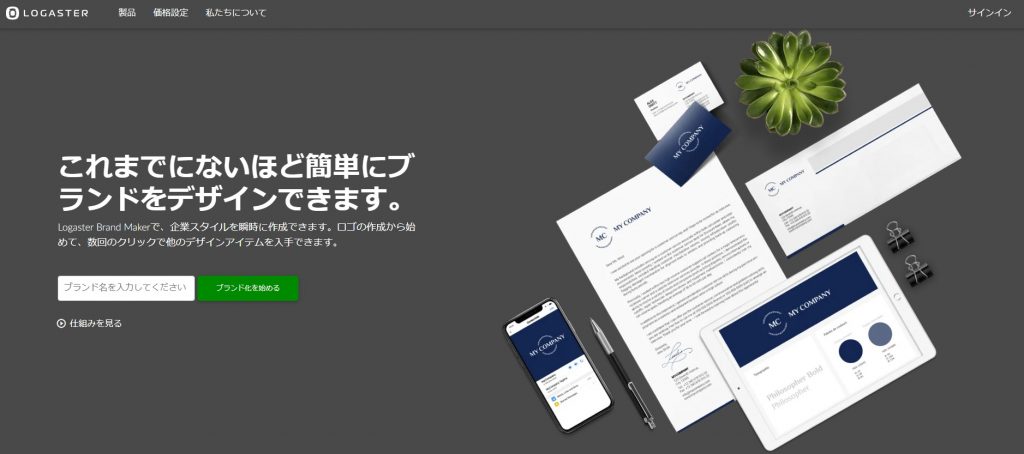
Logasterが提供するロゴジェネレーター(オンラインロゴメーカー)は、会社名を入力して業種を選択するだけで、日本語のロゴを簡単に作成することができるサービスです。
ツールの使い方はシンプルで、4つのステップ(ビジネスタイプの選択、ロゴデザインの選択、ロゴデザインの編集、ロゴの保存)を進めていくだけです。
はじめにブランド名を入力して「ブランド化を始める」をクリックすると、ロゴ作成ウィザードが起動します。
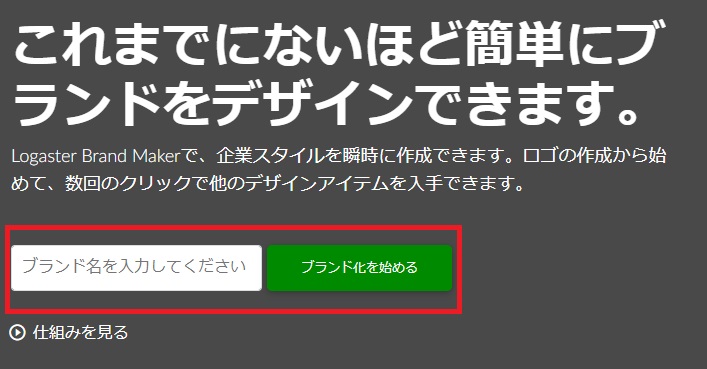
表示されたロゴデザインから気に入った画像を選択して、「次へ」をクリックすると、ステップ3の「ロゴデザインの編集」を省略して、ステップ4の「ロゴの保存」に進みます。レイアウトや色を変更したい場合は「ロゴデザインの編集」をクリックしましょう。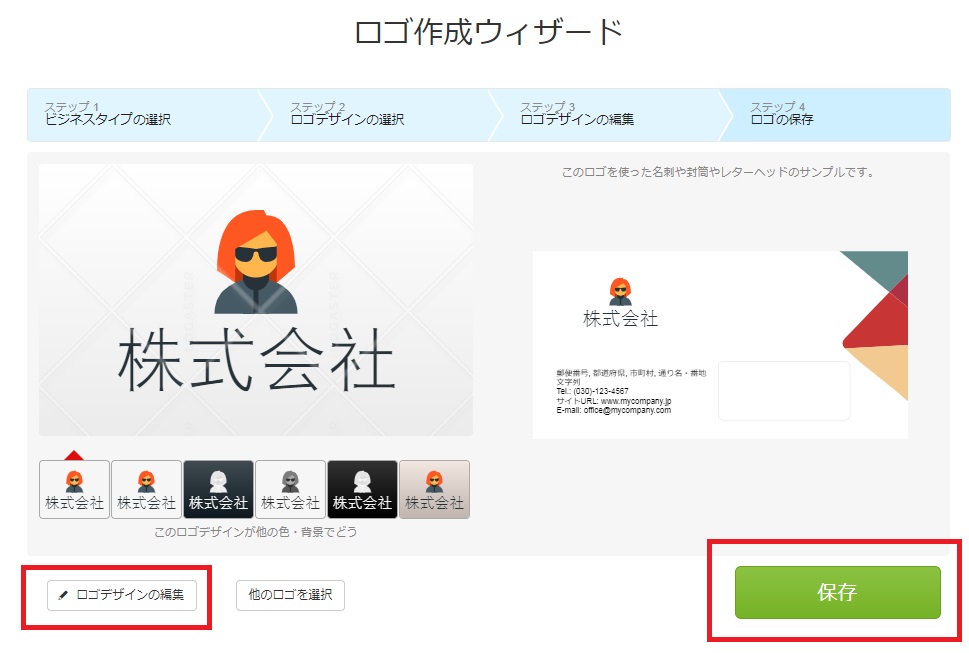
「ロゴデザインの編集」では、テキスト(会社名)とエンブレム(画像)それぞれの編集が可能です。テキストをクリックすると、色やフォントの変更とスローガンの追加ができます。また、エンブレムをクリックすると、色だけでなく他の画像に変更することもでき、さらに、ロゴの余白をクリックすると、テキストとエンブレムのレイアウトを変更することが可能です。
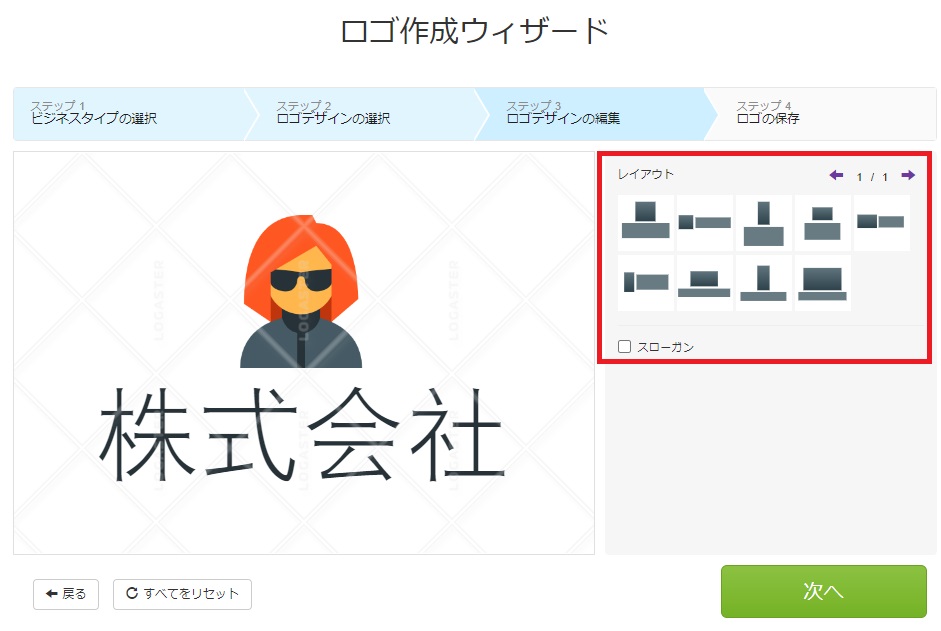
ステップ4の「ロゴの保存」に進むと、名刺やレターセットのイメージ画像が表示されます。ロゴを保存するためには、アカウント登録が必要になります。
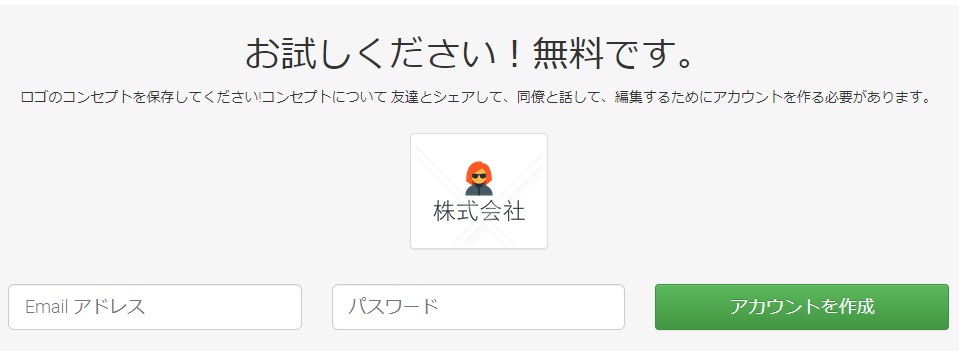
無料版のロゴは、Logasterの透かしマーク入りで、小さいサイズのものです。透かしのないデータや大きいサイズのデータは有料になります。
会員登録が不要!LOGO MAKER
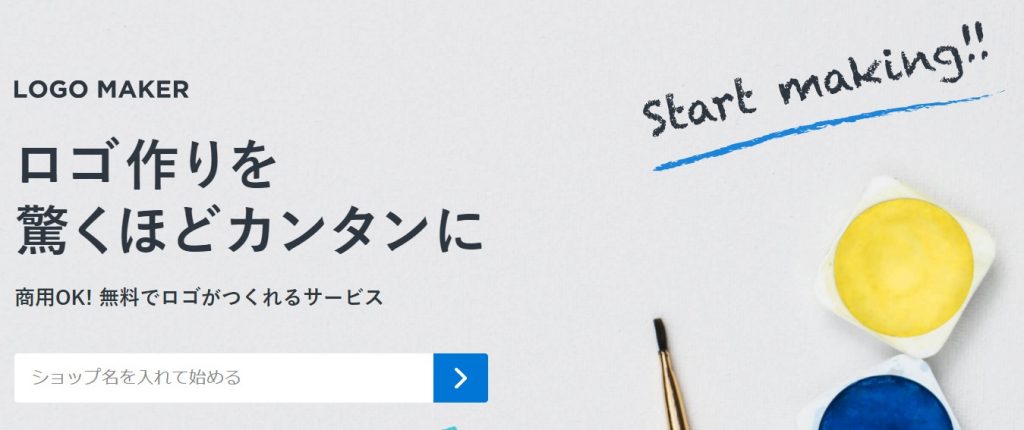
LOGO MAKERは、ネットショップサービス「STORES」が提供するロゴジェネレーターです。無料でロゴが作成できるサービスで、商用利用も可能です。また、会員登録が不要なので気軽に作ることができます。
使い方を見ていきましょう。
まずはショップ名を入力して、矢印をクリックしてください。
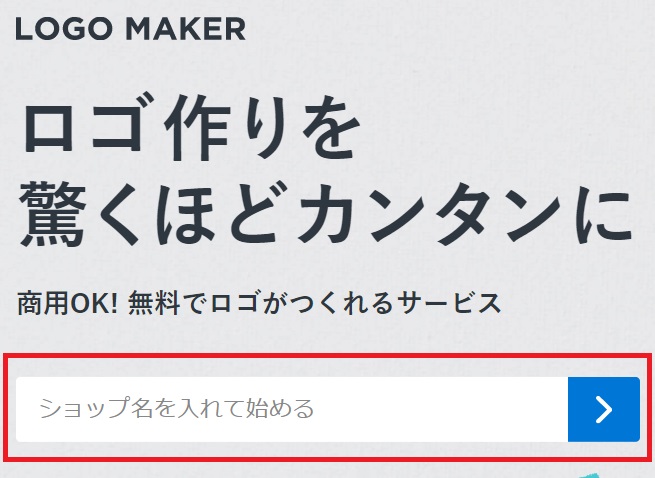
表示されたウィンドウの右端に、早くも商品タグや紙袋などに印刷された「プレビュー」画像が表示されます。おかげで具体的なイメージを確認しながらロゴの編集ができます。また、左端にある編集メニューバーの「テキスト」ボックスには、最初に入力したショップ名が表示されます。ここで修正することも可能ですし、キャッチコピーを追加することもできます。さらに、テキストをクリックすると、フォント、太さ、色を変更できるようになっています。
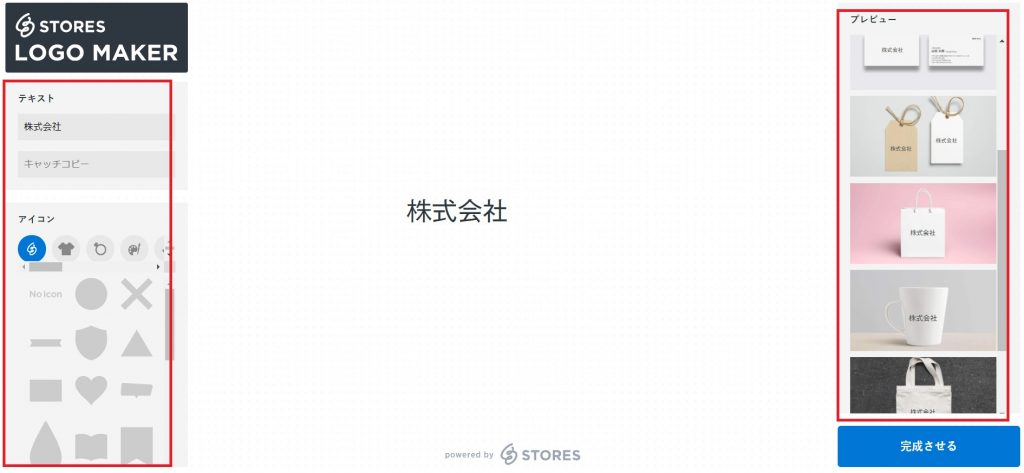
編集メニューバーの「アイコン」をクリックすると、テキストに添えるイラストを追加できます。ただし、どれか一つしか選択できません。
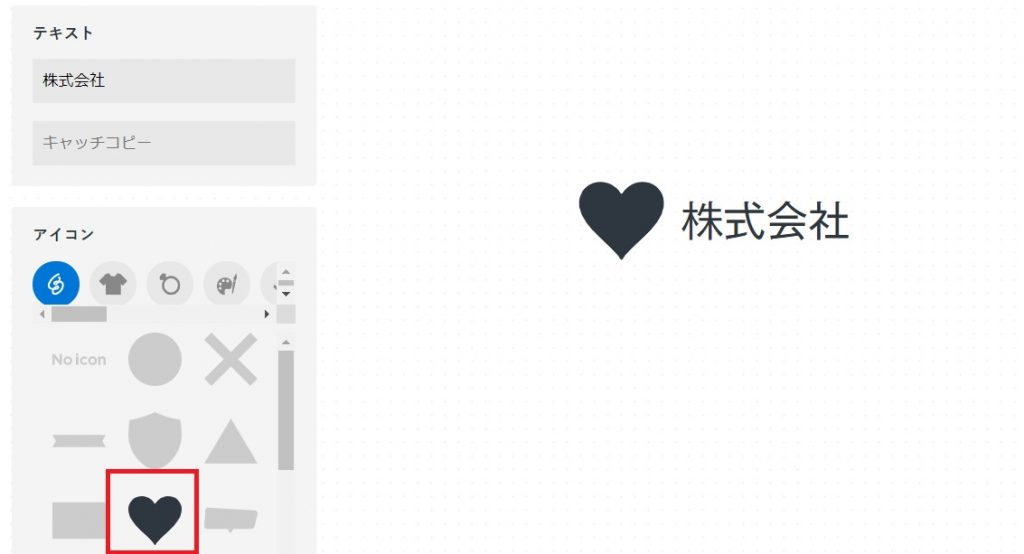
編集が完了して「完成させる」をクリックすると、保存形式とサイズ、それぞれ3種類の選択肢から選ぶことができます。保存形式はpng(透過)、png、jpg、サイズは小さいサイズ(横幅120px)、普通のサイズ(横幅240px)、大きいサイズ(横幅480px)です。
動きのある文字列ロゴが作成できる!CoolText
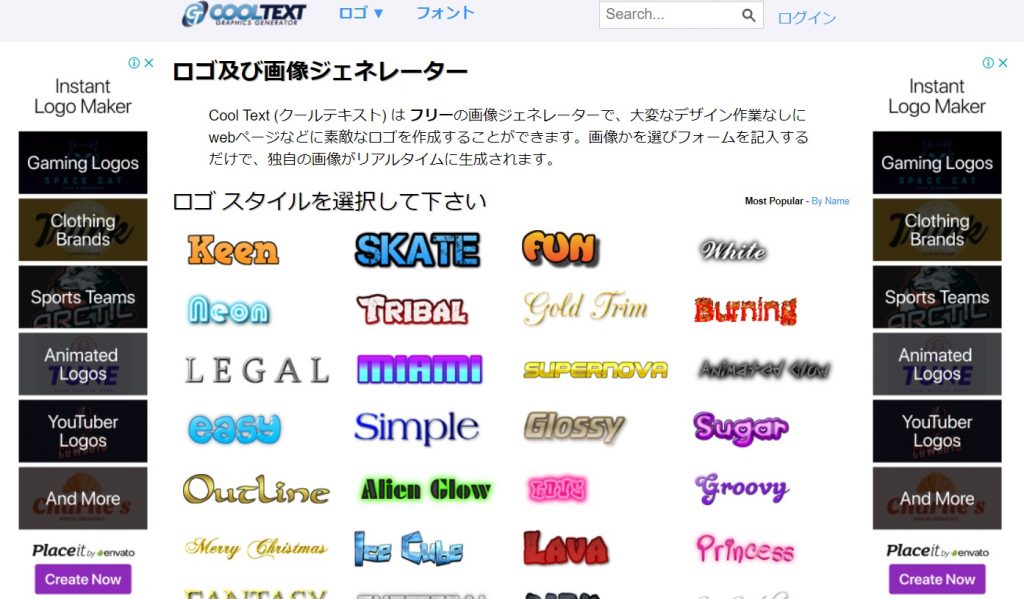
CoolTextは、アメリカの会社が提供するロゴ・画像ジェネレーターです。ポップなイメージのロゴだけでなく、動きのあるデザインも用意されています。
使い方は以下のとおりです。
まず100種類を超えるロゴスタイルから、気に入ったデザインをクリックします。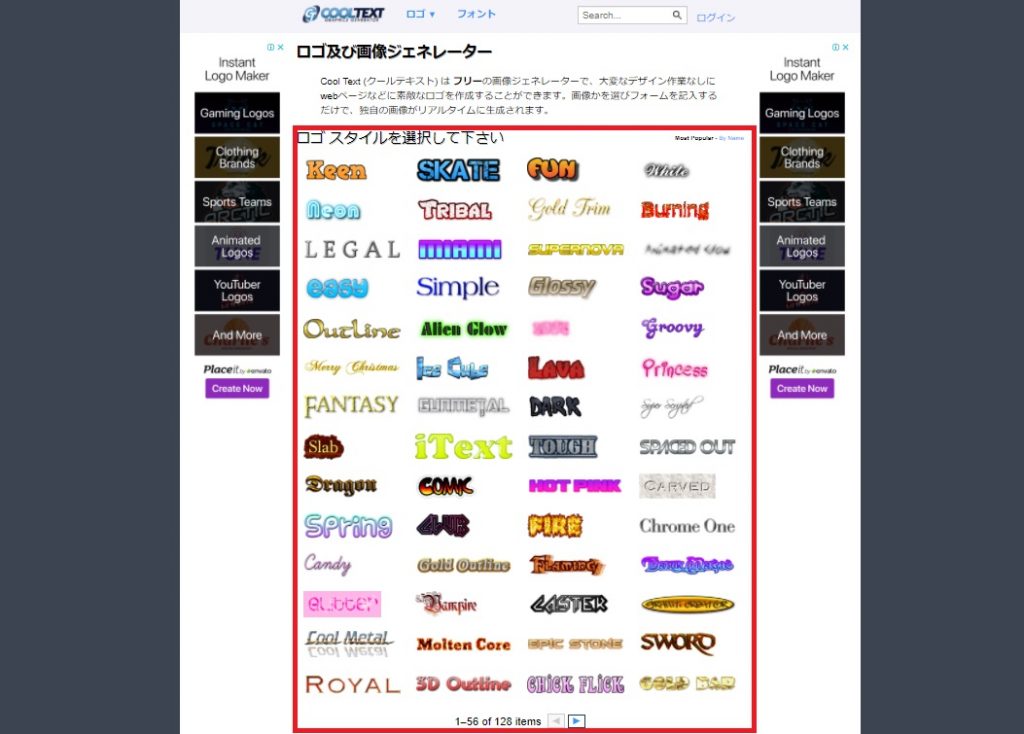
次のステップでは、5つのタブ(Text、Logo、Shadow、Image、Composite)が表示され、それぞれ編集できるようになっています。「Text」では、テキスト・フォント・サイズを変更することが可能です。
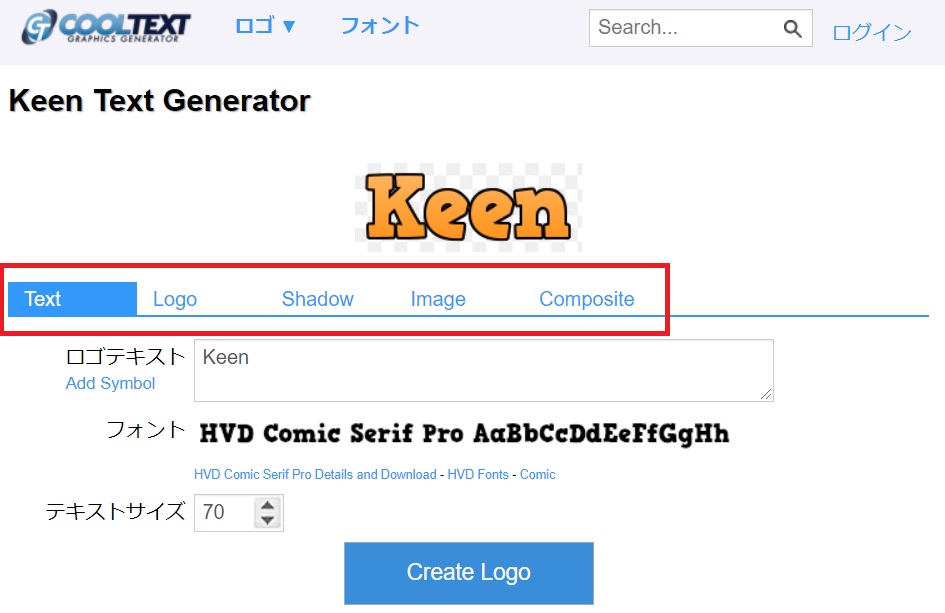
「Logo」では色を変更することができ、グラデーションや縁取りを設定することも可能です。「Shadow」では影の効果を変更でき、「Image」では配置と幅・高さの変更、ファイル形式(gif、png他)の指定が可能です。「Composite」で新しいロゴを追加することもできます。
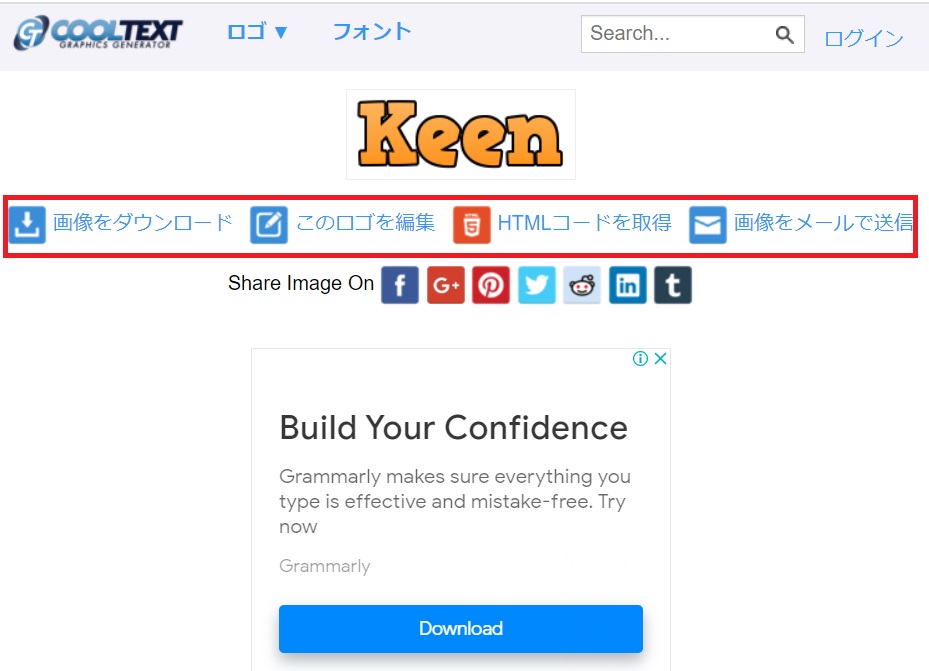
最後に「Create Logo」をクリックして完成です。すると、次のステップとして、「画像をダウンロード」、「このロゴを編集」、「HTMLコードを取得」、「画像をメールで送信」という4つの選択肢が表示されます。
なお、ダウンロードする場合でも、会員登録などの作業は必要ありません。
テンプレートが豊富!Hatchful
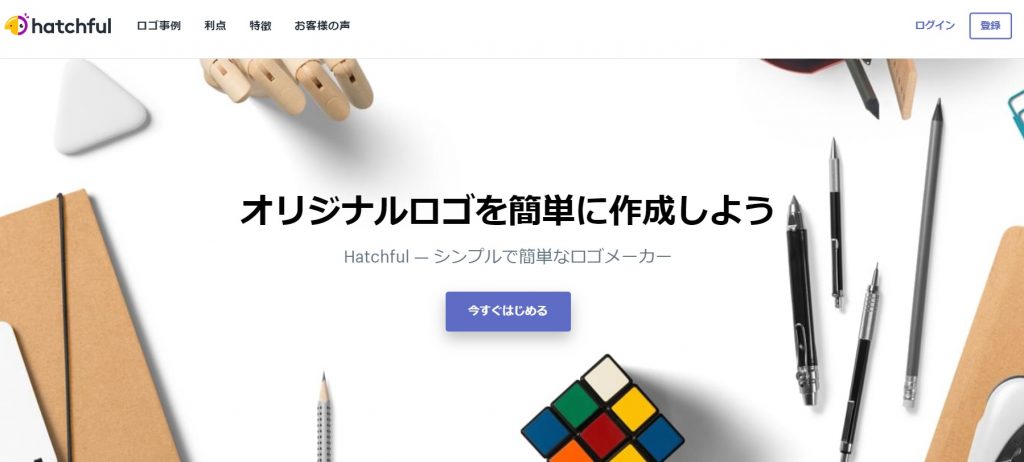
Hatchfulは、ネットショップサービス「Shopify」が提供する、テンプレートの種類が豊富なロゴジェネレーターです。
使い方は簡単です。
まずは画面中央の「今すぐはじめる」ボタンをクリックします。そうすると、ビジネスの業界を選択する画面が表示されますので、適当なものを選んで「次へ」をクリックしてください。
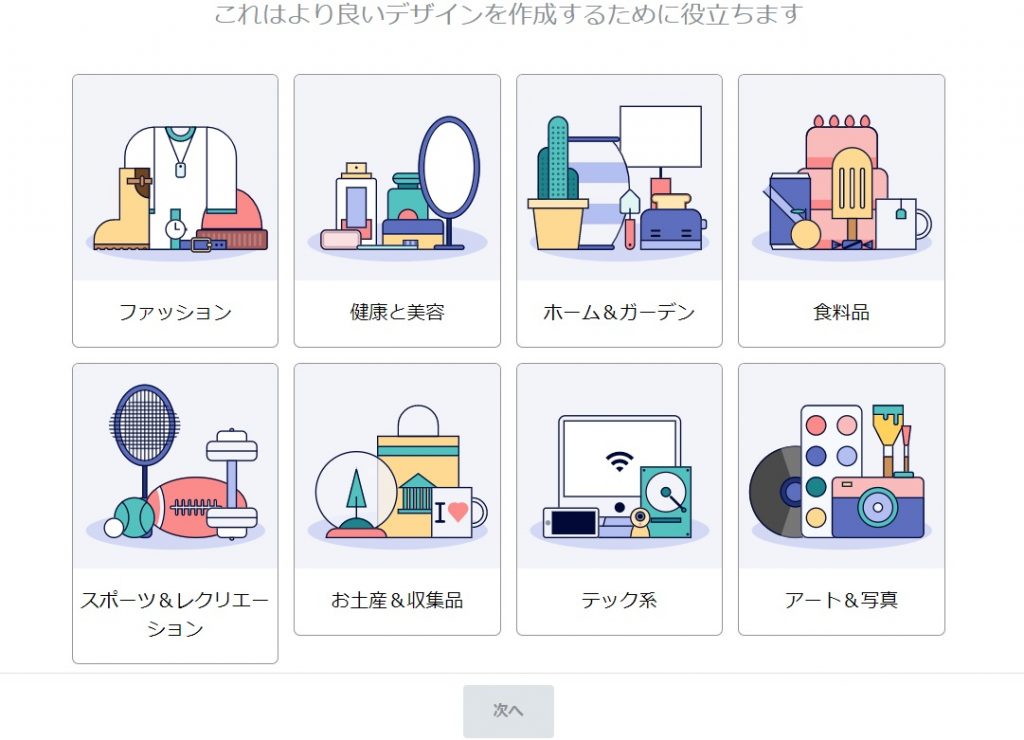
次に、デザインのスタイルを選択します。スタイルは、「落ち着き」、「エネルギッシュ」、「創造的」など17種類の選択肢から、最大3つまで選択できます。イメージに合うスタイルがない場合は、「上記以外」という選択肢も用意されています。
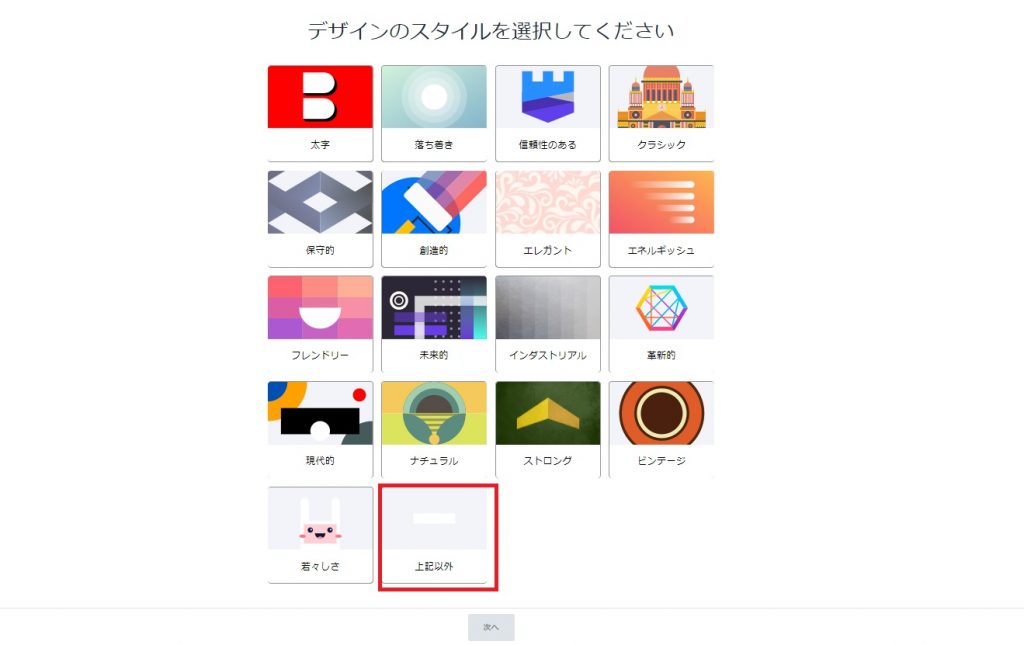
ここでは「太字」、「フレンドリー」、「革新的」を選びます。
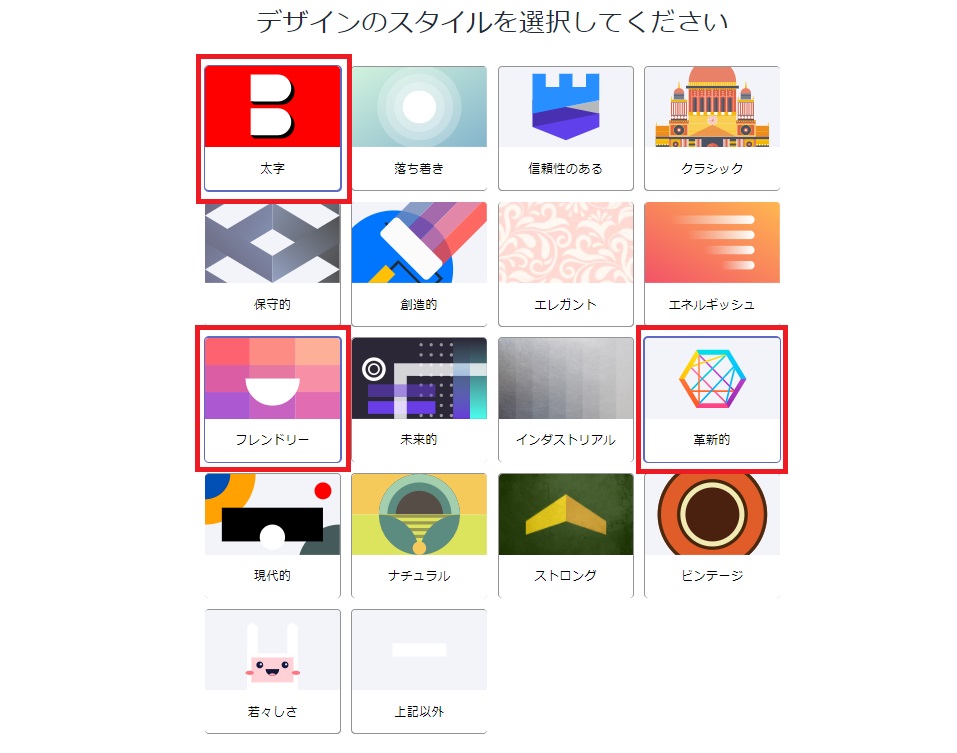
「次へ」をクリックすると、「ビジネス名」を入力するステップに進みます。メインとなる企業名などに、「近くて便利」などのアピールポイントを添える場合は、「スローガン」に入力します。
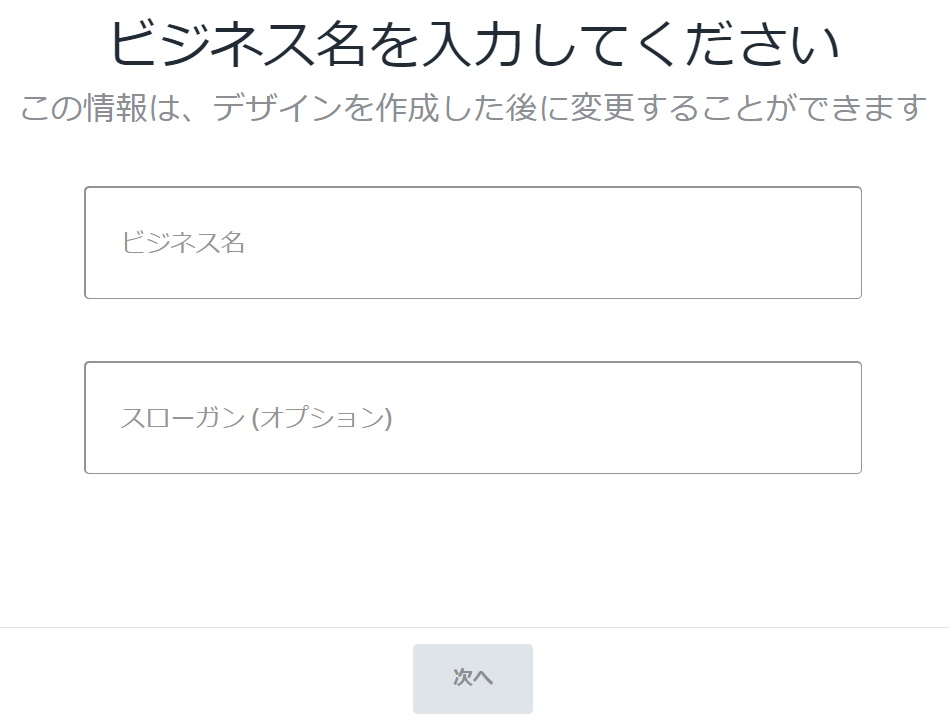
「次へ」をクリックすると、「どこでロゴが使用されるか」を選択するステップに進みます。「ネットショップまたはウェブサイト」、「SNS」、「印刷物や販促品」など6種類の選択肢から複数選択が可能です。どれにも当てはまらない場合は、「上記以外」という選択肢も用意されています。今回は「ネットショップまたはウェブサイト」を選びました。
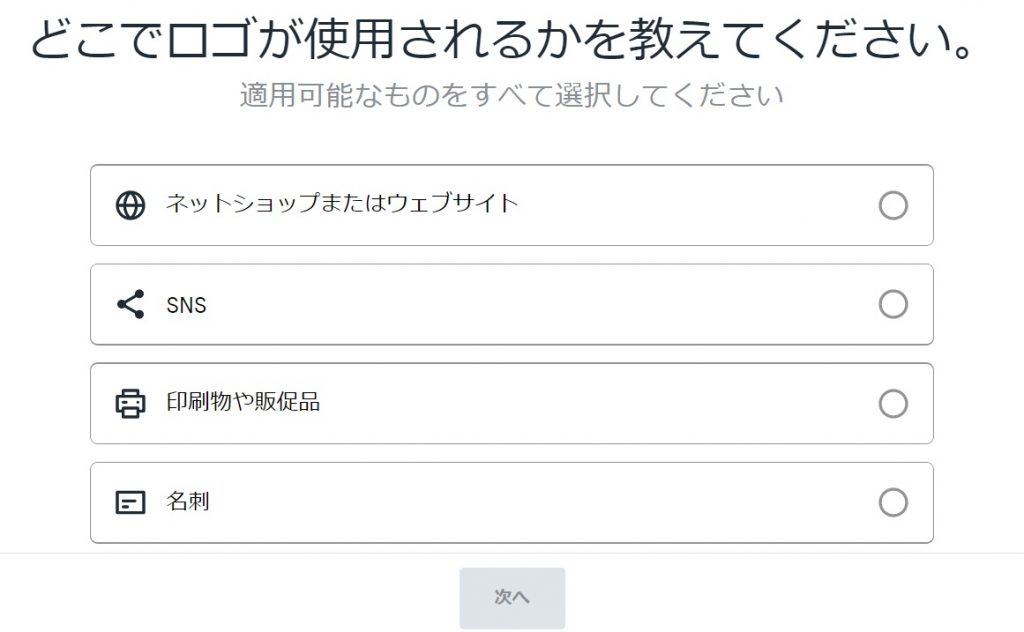
「次へ」をクリックすると、複数のロゴが自動作成されます。その中からイメージに合うロゴを選択すると、フォント・色やイメージを編集するステップに進むので、ご自身のイメージに合うよう編集していただき、「次へ」をクリックしてください。
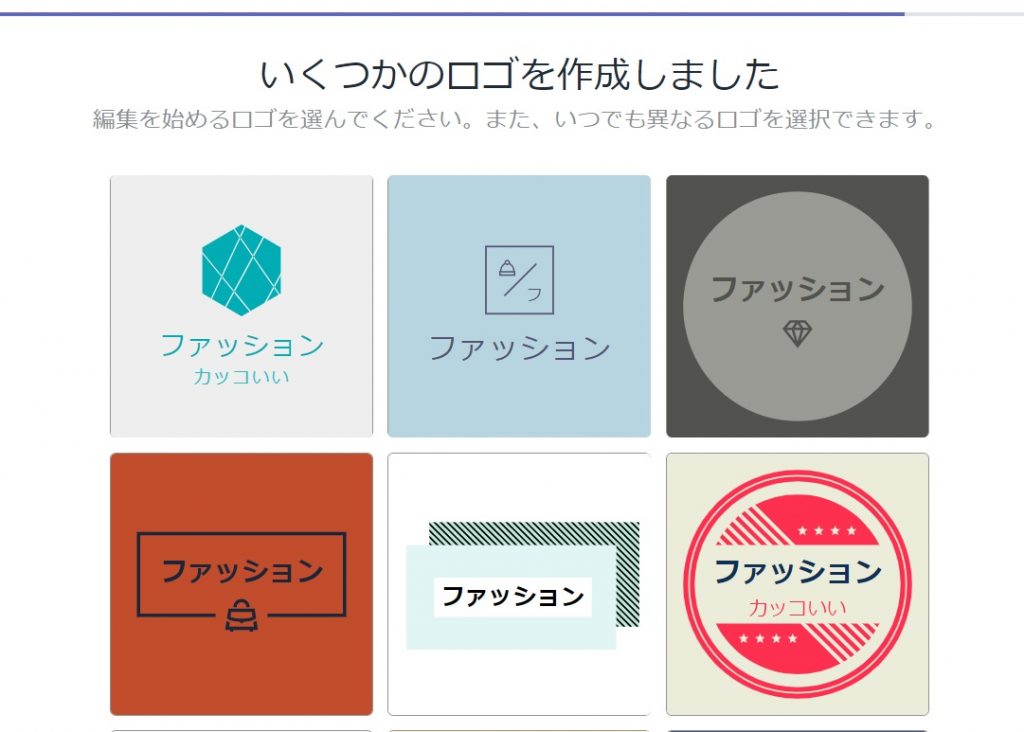
そうするとロゴをダウンロードする画面に移ります。画面中の「ロゴをダウンロード」をクリックすると、EmailアドレスをIDとしたアカウント作成が要求されます。

ハイクオリティなロゴ!logotypemaker
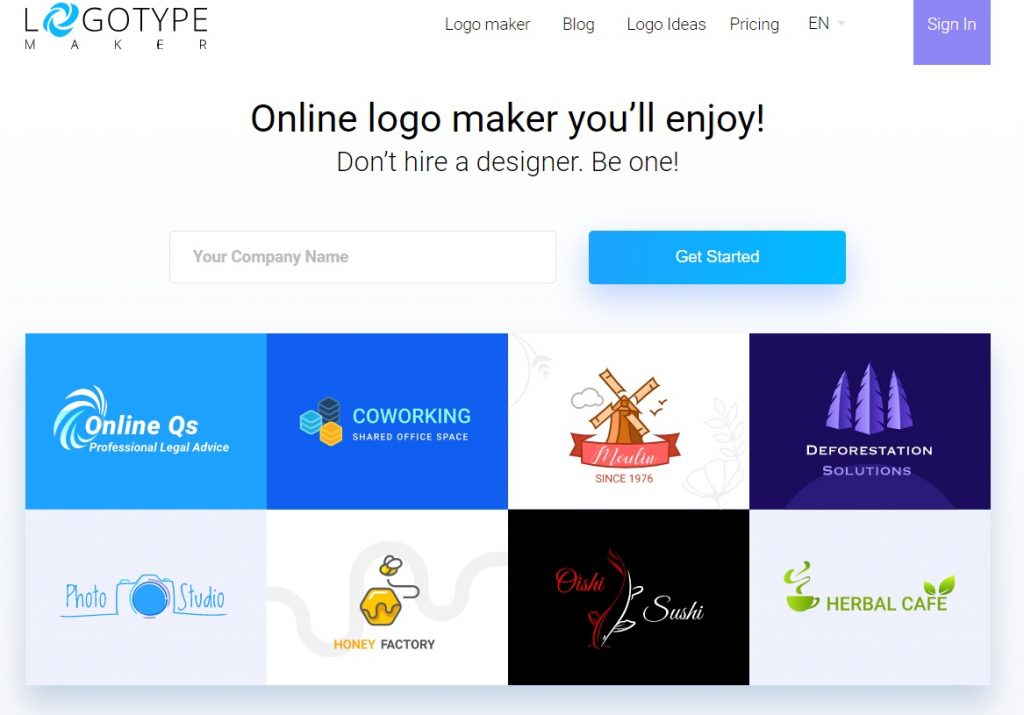
「logotypemaker」は、ハイクオリティなロゴが作成できる、オンラインロゴジェネレーターです。全体的にシンプルなデザインが多くなっていることから、様々な業種に合わせやすいでしょう。ただし、無料で使えるのは一部で、しかも白黒のみとなります。
使い方はシンプルで、3ステップで完成します。
まず、ステップ1でブランド名を入力したら、様々なデザインからテンプレートを選択するステップ2に進みます。「Create LOGO Now!」をクリックするとステップ3に進み、ロゴエディター画面が表示されます。選択したテンプレートの色やフォントを編集したり、影の効果を追加したりすることができます。また、選択したテンプレートに、100万アイテムのクリップアートや、デバイスからアップロードした画像を組み合わせることもできます。
文字列ロゴを簡単作成!SUPALOGO
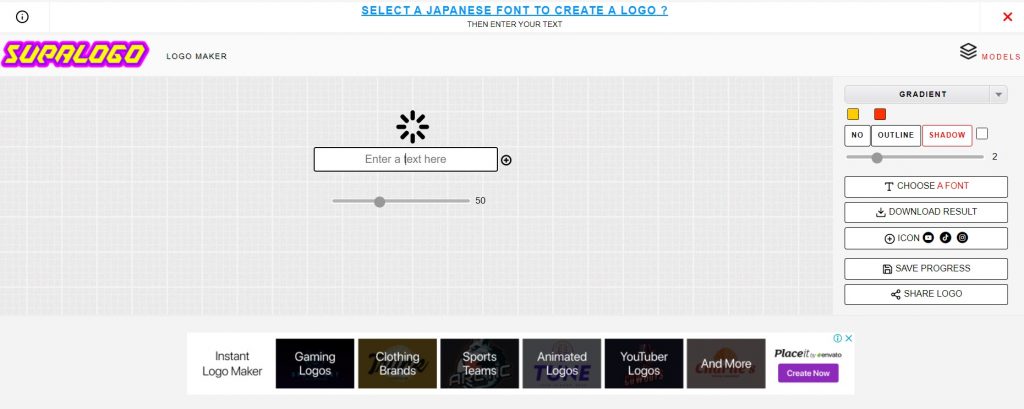
SUPALOGOは、文字列だけのロゴ作成に適したロゴジェネレーターです。211種類のロゴデザインが準備されています。
使い方はシンプルで、ロゴデザインを選択してテキストを入力してから、フォント、色、サイズを選択してダウンロードするだけです。
企業のロゴを作成するには編集機能に物足りなさを感じるかもしれませんが、サークルやブログ向けなら問題ないでしょう。
画像が豊富!DesignEvo
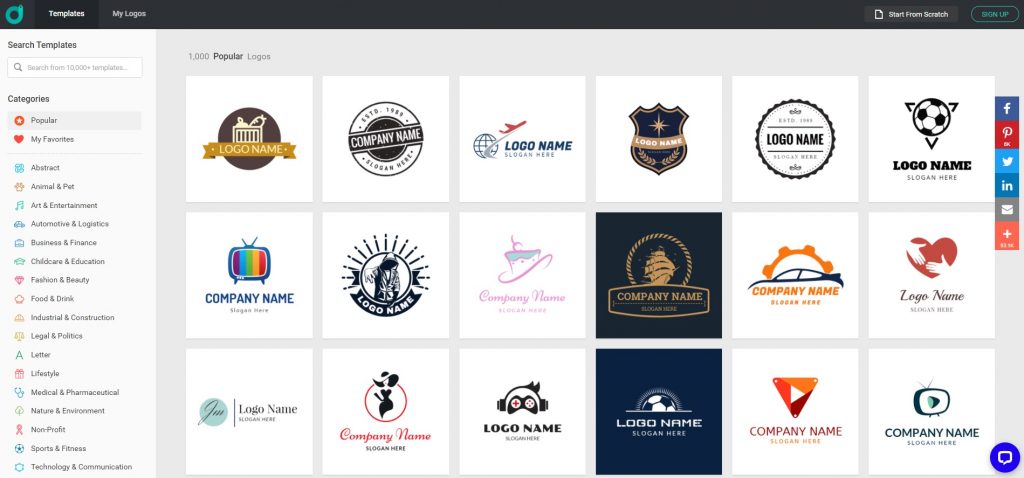
オンラインロゴメーカーのDesignEvoが提供するFree LogoMakerでは、アイコン画像入りのおしゃれなロゴを作成できます。テンプレートが10,000以上もあるため、イメージにあったロゴを作成できる期待感も膨らみますね。また、「ビジネス&ファイナンス」、「ファッション&ビューティ」などのカテゴリに分類されていますので、検索しやすいところが長所と言えます。さらに、テンプレートにカーソルを合わせると表示される「Similar」を選択すると、類似した画像のテンプレートが表示されるところもポイントが高いです。
使い方は次のとおりです。
テンプレート画像にカーソルを合わせると表示される「Customize」をクリックすると、編集画面が表示されます。そこでロゴ名となるテキストを入力し、フォントの種類を選びます。さらに色を変更したり、アイコンや図形を追加することも可能です。「プレビュー」をクリックすると、作成したロゴを使った名刺やTシャツのイメージを確認することができます。
「ダウンロード」をクリックすると、無料プランでは透明な背景のない300×300ピクセルのロゴをダウンロードできます。ここで注意したいのが、ロゴを無料で使用するには、WebサイトやSNSなどでDesignEvoを共有し、クレジット表記する必要があることです。こうした制約を気にせず使いたい場合は、有料プランを検討するのも一案でしょう(ベーシック約25ドル、プラス約50ドル)。
まずは無料サービスを試してみよう!

7種類のロゴ作成Webサービスを紹介してきましたが、あなたの好みに合うロゴが作れそうなサービスは見つかりましたか?
なお、ロゴ作成Webサービスを選ぶ際は、テンプレートの種類は豊富か、無料でどこまで作成できるか、商用利用できるか、日本語に対応しているかといったポイントも判断材料にしましょう。
このサービスを利用するにしろ難しい作業は必要ないので、まずは、気楽な気持ちで無料のロゴ作成Webサービスを試してみてください。








